9月10日にAppleよりプレスリリースの出たipad第7世代!月末には発売され早速購入してきました。今回はそのipad7と漫画・イラスト制作ソフト「クリップスタジオ(CLIP STUDIO)」ついて書いていきたいと思います。
これから絵や漫画を描いていきたい方より、プロの方や普段から漫画を描いている方に向けて描いてみます!
ApplePencil10.800円
使用制作ソフト:CLIP STUDIO EX(半年間無料キャンペーン中)後にproに変更予定有り
♡目次♡
ipad(第七世代)×クリスタの相性について
ipadでクリスタを使う、ということについてまず気になるのは、どこまで本格的な絵や漫画が描けるのかという点だと思います。
ipad proともなるとこれ1本で漫画制作をされる方もいるようですが、今回の新型ipadはなんと34,800円。これは不安になる安さです。
ということでクリスタとの互換やら色々調べてみました。
この時、ipad6と今回の新型ipad7のスペックは同じくらいとツイートしたのですが、改めて調べた所、なんとRAMが1GB上がってました!!!
RAMとは私もよくわかってないのでざっくりいうとアプリを動かすスペース(力)がどのくらいあるかということなんですが、ipad6は2GB、ipad7は3GBあるようです。(ちなみにipadproは1TB容量以外の物は4GBのようです)
つまり、クリップスタジオ公式の推奨動作環境の画像を見ていただくと2GBであるipad6は「標準的なサイズのイラスト・web用の漫画など」となっており、今回の7も大体同じですが、少しだけ使いやすいことが想定されます。
商業連載中の本格原稿は描けるのか
前述した通り、少しスペックは上がったものの、やはりproや通常のPC作業に比べるとまだ1本で描いていくには不安の残る数字ではあります。
どこまで本格的に描けるのかを縦スクロールフルカラーの原稿で色々試してみました!
現在連載中の作品は1話(50〜60コマ程度)を6本の原稿に分けて制作しています。1本の長さは大体1600px×20000pxくらいです。重さは作画した状態で100MB前後です。
これをご自身の普段の原稿サイズと照らし合わせて参考にしていただけると!
フルカラーなのとレイヤーをものすごい量分けているので不安があったのですが、airdropでmacbookから飛ばし、ipad7で早速開いてみました。(airdrop使用も10〜20秒程度でデータがコピーされました)感想は・・・
サクサク動く!!普通に描ける!!
まだ何もブラシやらが入ってないからかもしれませんが、なんの問題も無く動き、ペンもきちんと付いてきます。つまり普段の作画と変わらず描けました。
ということで今週の原稿はそのまま調子に乗って数コマはipadで作画しました。
そしてフルカラー漫画なので色塗りも試してみました。
ドンドン塗れる!!普通に仕上げられる!!
やはり左手デバイスを設定していなかったり、画面が普段より小さいので違和感はありますが、元々surface1本で描いていた経験からか違和感無く、むしろ諸々の動作が速くて驚いたくらいでした。
A4サイズ12ページのcmc原稿ファイルでも試してみた
A4サイズの原稿たちで試してみました。半分が作画終了しており、重さは2GB程度です。
今回CLIP STUDIOはEXを無料契約(半年無料キャンペーン中だそうです)しておりますのでcmcファイルを試しました。
まずairdropで飛ばすのに数分かかりました。そして感想は・・・
拡大縮小はヌメヌメ動く!!が、作画は現状問題無い
ペン入れとトーン貼りくらいしか試せてないので、これに関してはもうちょっと色々な動作を試したいと思います・・!
最安ipad、気にするべきは容量が32GBしかない点
容量が32GBということはiphoneユーザーでしたらわかりやすいと思うのですが、写真数百枚程度でいっぱいになる少ない容量です。
32GBといっても最初から入っているアプリやらで大体10GBはもう使われています。
それを懸念し、使わないであろうアプリはほぼ消去した状態でクリスタをインストールしてみました!!前述の縦スクロールフルカラーのデータ3本分を保存した状態で残量はこのくらいです。↓
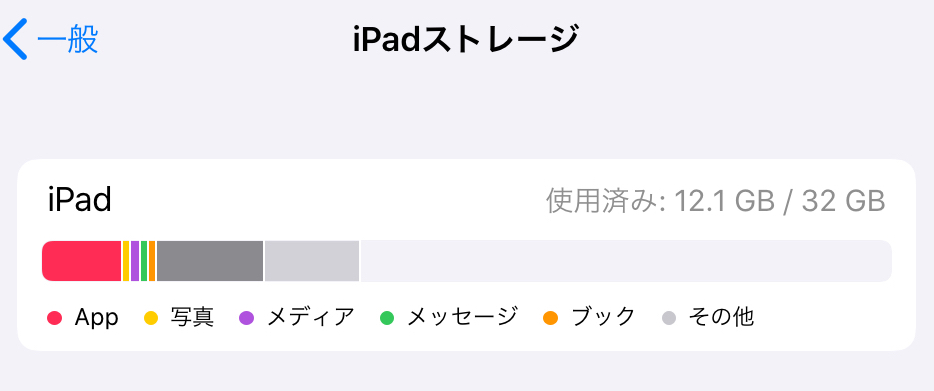
そして、12ページのA4白黒原稿cmcファイルを入れた状態がこちらです。↓(ちょっとファイル容量より重くなりました)
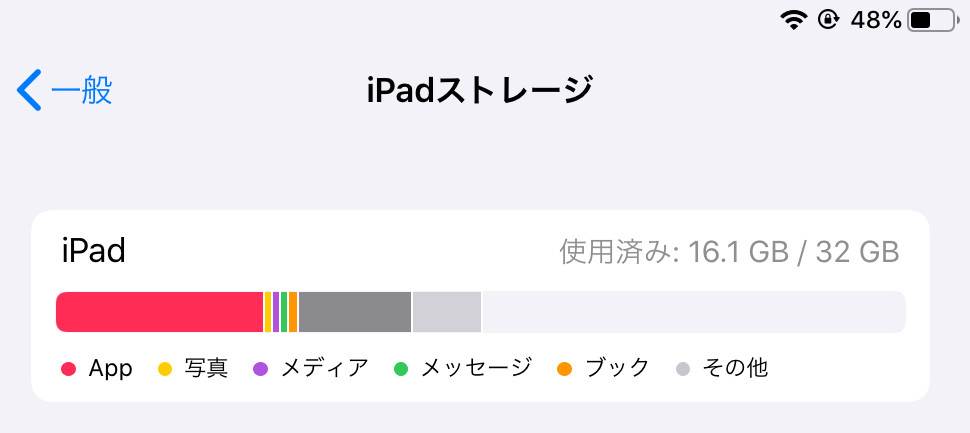
普段のmacbookもメモリは8GBでかなり動作が良いのですが、今まで描いたすべての漫画データを保存したままにしており、容量が半分を超えたところで最近熱暴走を起こしたり動作が遅くなる時が増えました。
そのため個人的な判断ですが、ipadも容量が圧迫するにつれ動作が遅くなる可能性があります。そうならないためにも私は以下の動作を徹底することにしました。
- 他のアプリはあまり入れない
- 作画が終わったデータは削除する(もちろん別のPCなどに保存してから)
これに関しても使えば使うほど見えてくることがあると思いますので、また何か起きましたら追記していきたいと思います!
macbookとの相性
普段からmacbookやiphoneを使って作業している場合、ipadはかなり生産性が上がると思いました!
メリットとして感じたのは以下の点です。
- airdropの使用で電波が無くてもデータの送受信が素早く可能
- 作画資料などもairdropですぐ送信
- 作画が終了したらairdropでmacbookに送り保存
- 作画が終了したらairdropでiphoneに送りするツイート
結果、airdrop最強
Windowsとの相性
これはmacbookとsurfaceを併用していた時に行っていたんですが、データは基本クラウドかメール添付で送受信することになると思います。
そのため、Wi-Fi環境下でデータを受信してから持っていくか、最初からipad内で作業するか、Wi-Fi+cellularモデル(49800円〜)をご購入が良いかと思われます。
数年Wi-Fi環境下のみのsurface×macbookでデータ送受信を行っていた身からすれば、データを移すことを忘れなければWi-Fiモデルでもとくに問題は無かったと感じています。
数分かかる程度です。結局外やどこでも制作ができるという点では生産性は上がると感じました!
ApplePencilについて
ipad初心者の私はなんの疑問も持たずにセットでApplePencilを買いました。しかし!!ipadではwacomペンが使えたのです!!!
これはショック・・・安定のwacomさんなのでアップルペンシルより描きやすそう・・・しかも10800円より安い物も・・・。
詳しく調べてはないのですが、今後そちらの購入も検討したいと思います!!
ただ、ApplePencilの使い心地も慣れれば問題は無さそうです!
まとめ
本格的な作画をこれ1本でやるには、今後の劣化への懸念とデータの容量に不安が残る(常にクラウド保存で解決も可)がこの値段で通常の漫画制作が可能なのはかなり安いと感じる!!
Twitter連載や日々のイラストなどサクッと描いてさっと公開していく時代になってきている今、持っていたら生産性が上がりそう!
また、初めてのデジタルでPC×液晶タブレットの導入を考えていた場合、約10万円程度はかかることが予想されるので、まずは5万円未満のこの組み合わせで試していくのも良さそうと感じました。
総じて、良い買い物をしました!!
出先作業が楽になるので、電車やカフェでなどもっともっと隙間時間に絵を描いていきたいと思います♪
*************
書ききらなかった部分も多いので、わかりにくい、もっとこういう点が知りたい〜などございましたらTwitterでお声掛けいただければわかる範囲で回答させていただきます!
山口しずかTwitter
もしくは匿名がよろしければマシュマロでも受け付けます!
マシュマロ(匿名質問)


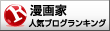






















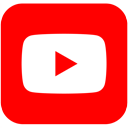
使用電話:iphone
使用制作ソフト:CLIP STUDIO EX